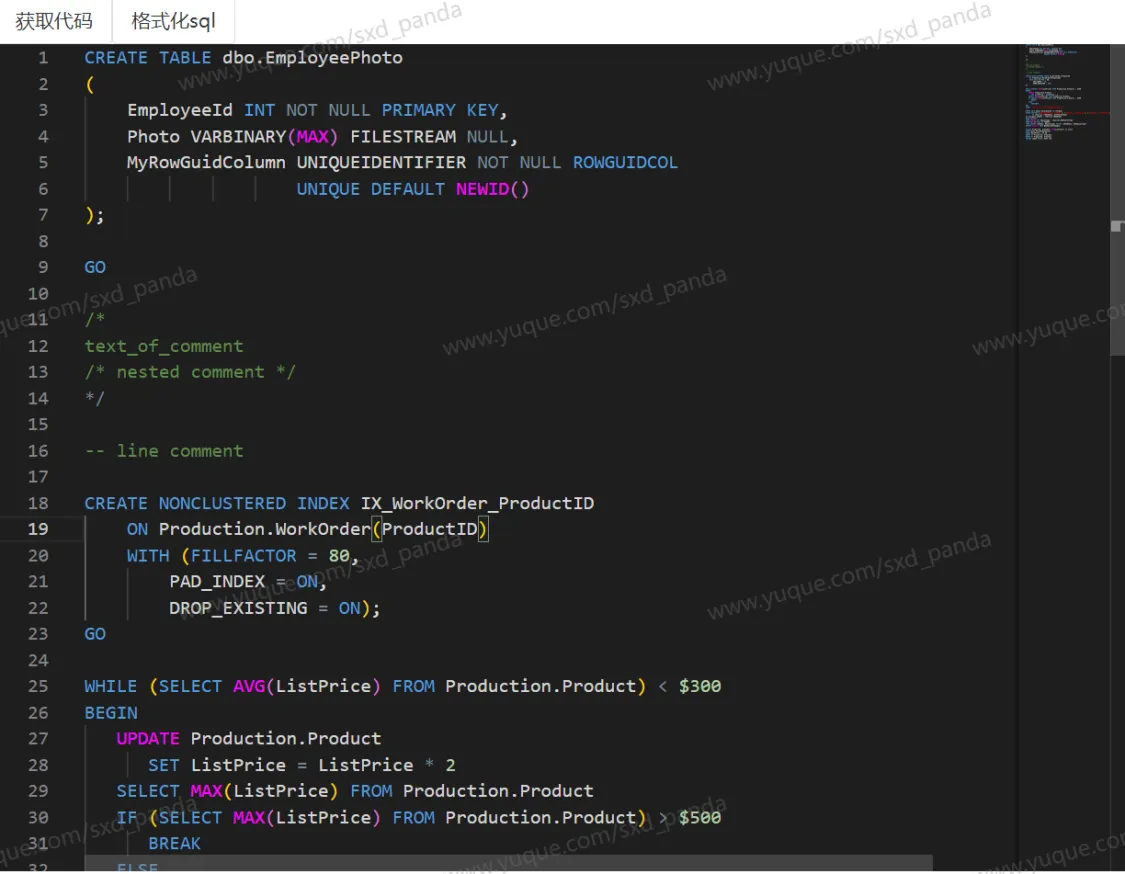原文链接:https://www.yuque.com/sxd_panda/antv/editor
yarn add monaco-editor
或
npm install monaco-editor
看网上的教程需要添加vite配置,但是我的项目没有对vite进行配置,打包出来的也是可以用的,具体看你们的场景
安装 vite-plugin-monaco-editor
import monacoEditorPlugin from 'vite-plugin-monaco-editor'
plugins: [
monacoEditorPlugin({
languageWorkers: ['editorWorkerService', 'typescript', 'json', 'html']
}),
]
先把对应的几个 worker 引入下,不然控制台会有警告。这段代码可以单独放在一个组件里面引入到当前页面,因为它目前的作用就是解决控制台警告的,写在当前页面也是没问题的

import editorWorker from 'monaco-editor/esm/vs/editor/editor.worker?worker';
import jsonWorker from 'monaco-editor/esm/vs/language/json/json.worker?worker';
import tsWorker from 'monaco-editor/esm/vs/language/typescript/ts.worker?worker';
import htmlWorker from 'monaco-editor/esm/vs/language/html/html.worker?worker';
self.MonacoEnvironment = {
getWorker(workerId, label) {
if (label === 'json') {
return new jsonWorker();
}
if (label === 'typescript' || label === 'javascript') {
return new tsWorker();
}
if (label === 'html') {
return new htmlWorker();
}
return new editorWorker();
}
};
导入monaco模块准备初始化编辑器
import * as monaco from 'monaco-editor';
const initEditor = () => {
monacoEditor = monaco.editor.create(editRef.value, {
theme: 'vs-dark', // 主题
language: 'sql',
value: '',
renderLineHighlight: 'gutter',
// folding: true, // 是否折叠
// roundedSelection: false,
// foldingHighlight: true, // 折叠等高线
// foldingStrategy: 'indentation', // 折叠方式 auto | indentation
// showFoldingControls: 'always', // 是否一直显示折叠 always | mouseover
// disableLayerHinting: true, // 等宽优化
// emptySelectionClipboard: false, // 空选择剪切板
// selectionClipboard: false, // 选择剪切板
automaticLayout: true, // 自动布局
codeLens: true, // 代码镜头
// scrollBeyondLastLine: false, // 滚动完最后一行后再滚动一屏幕
colorDecorators: true // 颜色装饰器
// accessibilitySupport: 'on', // 辅助功能支持 "auto" | "off" | "on"
// lineNumbers: 'on', // 行号 取值: "on" | "off" | "relative" | "interval" | function
// lineNumbersMinChars: 5, // 行号最小字符 number
// enableSplitViewResizing: false,
// readOnly: false //是否只读 取值 true | false
});
};
// 执行初始化的方法
onMounted(() => {
// 初始化编辑器
initEditor();
});
SQL关键字其实插件内是有的,我们只需要把它拿过啦直接用就行了,如果你觉得不全,可以自己定义一个js文件,把你需要的关键字都加入到这个文件中,后续维护就只需要维护你这个js文件就行了
插件关键字的目录:/node_modules/monaco-editor/esm/vs/basic-languages/sql/sql.js
import { language } from 'monaco-editor/esm/vs/basic-languages/sql/sql.js';
// 注册SQL关键字提示
monaco.languages.registerCompletionItemProvider('sql',{
provideCompletionItems:(model, position) => {
let suggestions = [];
// language.keywords 是获取内置的SQL关键字
language.keywords.map(item => {
suggestions.push({
label: item,
kind: monaco.languages.CompletionItemKind['Keyword'],
insertText: item + ' ',
detail: '内置关键字',
});
});
return {
suggestions
};
}
})
// 这个是自定义的表字段数据
const fieldsArr = [
{
type: 'Field', // 这个类型是为了区分是关键字还是字段,具体可以看下文档
value: 'name'
},
{
type: 'Field',
value: 'age'
},
{
type: 'Field',
value: 'sex'
}
];
monaco.languages.registerCompletionItemProvider('sql',{
provideCompletionItems:(model, position) => {
let suggestions = [];
// 再把内置的关键字数据处理下
const temp = language.keywords.map(item => {
return {
type: 'Keyword',
value: item
};
});
// 把关键字和表字段数据合到一起,这样就不用输入快捷键才会显示表字段了
const result = [...fieldsArr, ...temp];
result.map(item => {
suggestions.push({
label: item.value,
kind: monaco.languages.CompletionItemKind[item.type],
insertText: item.value + ' ',
detail: item.type == 'Keyword' ? '内置关键字' : '表字段',
range
});
});
return {
suggestions
};
}
})
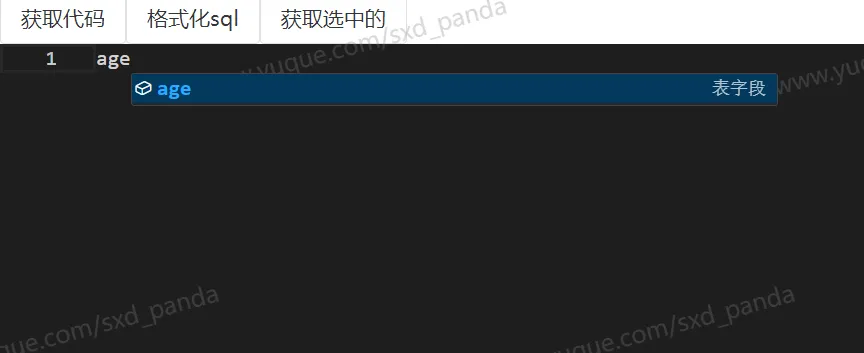
SQL编辑器默认是没有右键格式化代码的,需要手动添加菜单并借助第三方的插件实现SQL代码的格式化
插件链接:https://www.npmjs.com/package/sql-formatter
# 安装格式化插件
npm install sql-formatter / yarn add sql-formatter
import { format } from 'sql-formatter';
// 创建自定义菜单项
monacoEditor.addAction({
id: 'format.sql',
label: 'Formart SQL',
precondition: null,
contextMenuGroupId: 'navigation',
contextMenuOrder: 1,
run: function () {
// sql代码格式化
monacoEditor.setValue(format(monacoEditor.getValue()));
}
});
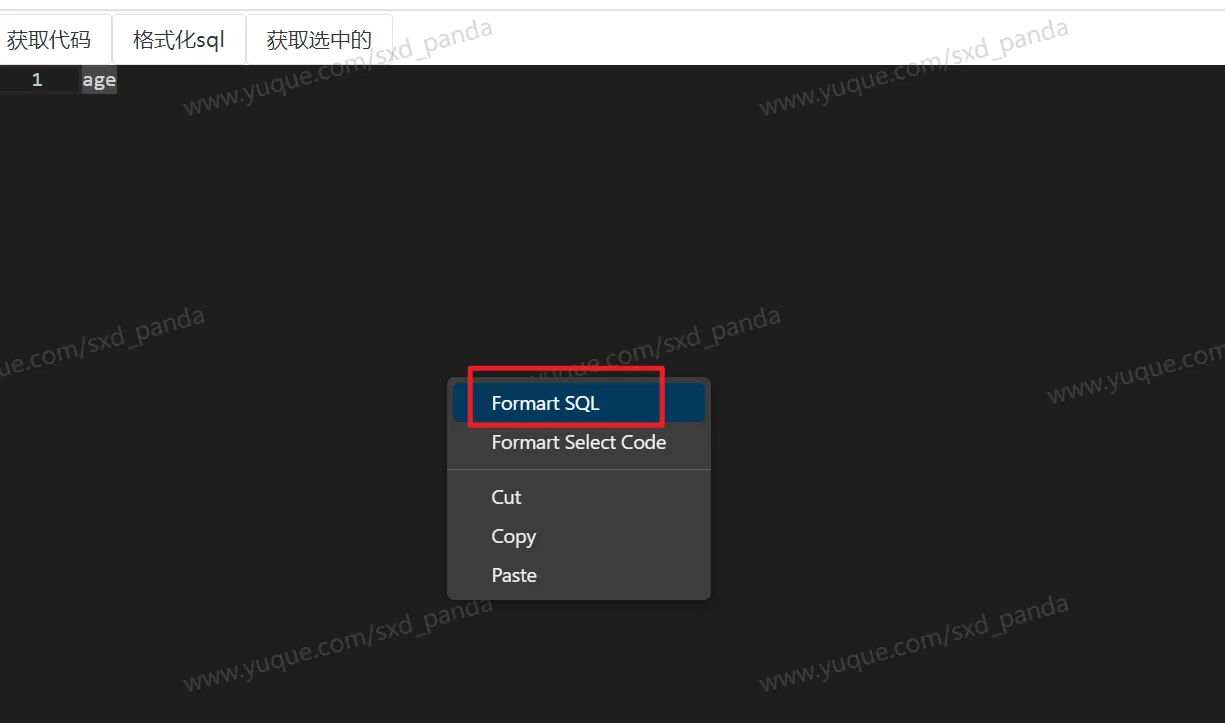
function defineTheme() {
monaco.editor.defineTheme('naruto', {
base: 'vs', // 以哪个默认主题为基础:"vs" | "vs-dark" | "hc-black" | "hc-light"
inherit: true,
rules: [
// 高亮规则,即给代码里不同token类型的代码设置不同的显示样式
{ token: 'identifier', foreground: '#d06733' },
{ token: 'number', foreground: '#6bbeeb', fontStyle: 'italic' },
{ token: 'keyword', foreground: '#05a4d5' }
],
colors: {
'scrollbarSlider.background': '#edcaa6', // 滚动条背景
'editor.foreground': '#0d0b09', // 基础字体颜色
'editor.background': '#00090B', // 背景颜色
'editorCursor.foreground': '#d4b886', // 焦点颜色
'editor.lineHighlightBackground': '#6492a520', // 焦点所在的一行的背景颜色
'editorLineNumber.foreground': '#008800' // 行号字体颜色
}
});
}
defineTheme();
monaco.editor.setTheme('naruto');
下面这个是已经实现的demo效果